Slik viser du BSOD-detaljer i Windows 10, 8.1, 8
Windows 10, 8 hadde brakt mange forskjeller i forhold til eldre versjoner av Windows. Disse to plattformene er utformet for å være mer brukervennlige og å være mer "intuitive", spesielt for brukere med innstigningsnivå. Men noen ganger er det bedre å ha et mer komplekst system som du kanskje må kunne løse noen problemer av deg selv. Det kan brukes spesielt hvis vi snakker om BSOD-meldinger eller varsler som hadde blitt et ubrukelig trist smilende ansikt.

Så hvis du vil se den klassiske BSOD-meldingen i Windows 10 og Windows 8, 8.1 eller hvis du vil ha tilgang til den faktiske feilmeldingen, følg trinnene nedenfor. Selvfølgelig kan du også skrive ned feilen du hadde i Windows 10 eller Windows 8, 8.1 og deretter søke etter den på nettet.
Hvordan vise BSOD logger i Windows 10, 8.1, 8
1. Bruk Registerredigering
- På datamaskinen laster du ned hurtigreparasjonen KB2929742 fra og deretter på samme måte på din Windows 8-enhet.
- På Windows startskjerm trykker du på Win + R og i "run" -boksen typen " regedit " - klikk "ok" for å kjøre Registerredigering.
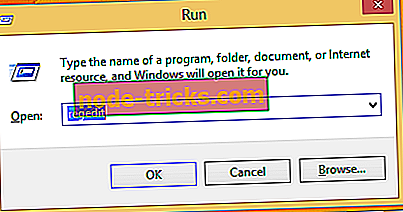
- Fra Registerredigering går du til banen: "HKEY_LOCAL_MACHINESystemCurrentControlSetControlCrashControl".
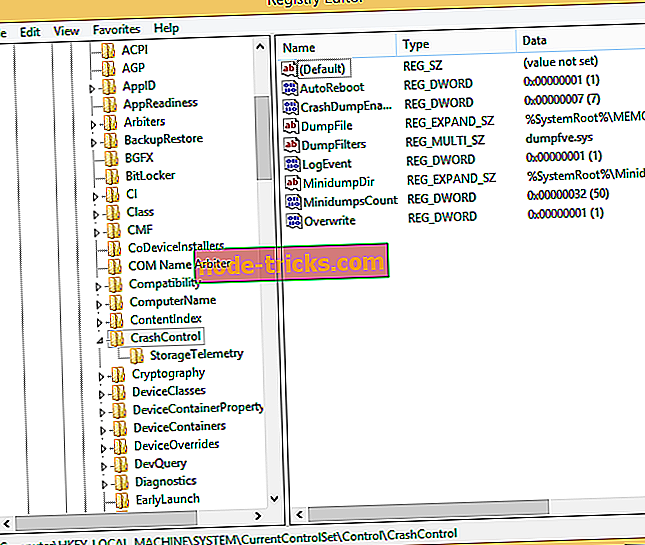
- På høyre panel i Registerredigering høyreklikker du på et tomt mellomrom.
- Velg "nytt" etterfulgt av " DWORD-verdi ".
- Gi den nye DWORD-verdien til "DisplayParameters".
- Klikk på denne nye verdien og sett til 1 - typen "1" på "verdier data" boksen.
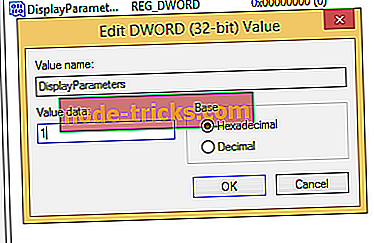
- Lagre endringene og lukk Registerredigering.
- Start også om Windows 8 eller Windows 8.1-basert enhet.
2. Installer BlueScreenView
Du kan også installere en dedikert programvare for å se Blue Screen of Death-detaljer på Windows 10, Windows 8. NirSofts BlueScreenView skanner minidumpfiler som datamaskinen oppretter når BSOD-feil oppstår, og viser deretter detaljene om krasjene i et enkelt bord. I denne tabellen finner du informasjon om dato / klokkeslett for krasj, driveren som kan ha forårsaket krasj og mer.
Last ned BlueScreenView
God jobb, nå bør du kunne se eller se klassiske BSOD-detaljer i Windows 10, 8 og Windows 8.1. Pass på at du bruker kommentarfeltet nedenunder for å dele opplevelsen med oss og med våre lesere.
For mer informasjon om hvordan du reparerer hyppige BSOD-feil, sjekk ut veiledningene nedenfor:
- Fiks: BSOD-feil i kritisk struktur korrupsjon i Windows 10
- 100% Fix: VIDEO_SCHEDULER_INTERNAL_ERROR BSOD på Windows 10
- Fiks: Windows 10, 8.1, 7 BSOD forårsaket av ntoskrnl.exe
Redaktørens merknad: Dette innlegget ble opprinnelig publisert i april 2014 og har siden oppdatert for friskhet og nøyaktighet.

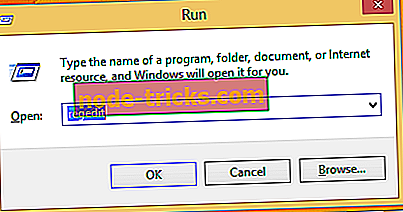
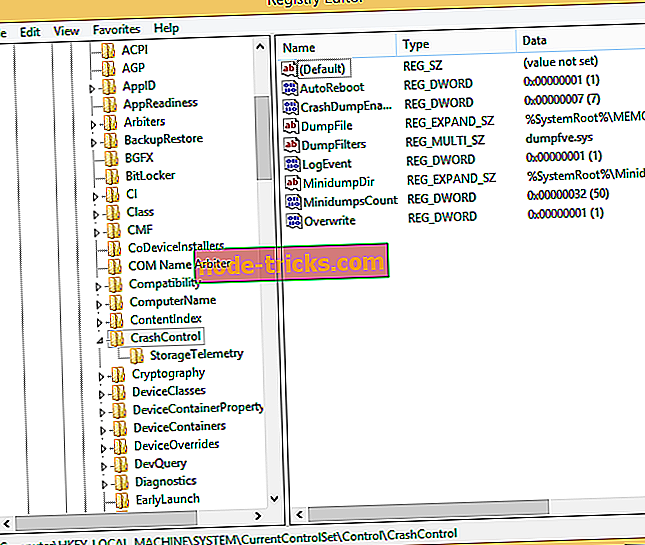
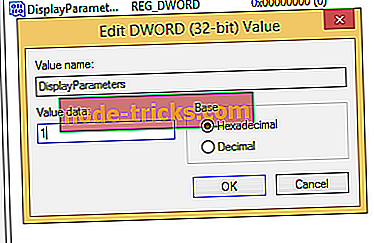
![Last ned Avast Free Antivirus for Windows 10, Windows 8 [Nyeste versjon]](https://node-tricks.com/img/antivirus/697/download-avast-free-antivirus.png)






